C# Windows Forms Application
Windows Forms Application:
Windows Forms Application ওপেন করে প্রজেক্টের নাম দিলাম Calculator Apps. ফর্মে বিভিন্ন কন্ট্রোল টেনে ফর্মটিকে নিচের মত করে সাজালাম।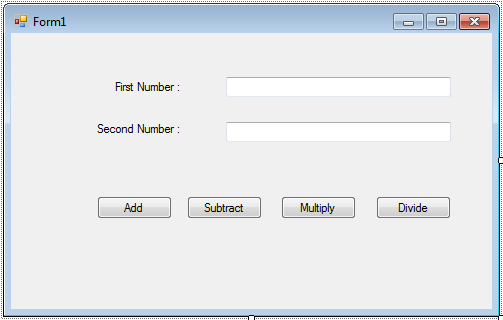
অর্থাৎ Properties থেকে দুটি label এর text পরিবর্তন করে First Number ও Second Number লিখলাম।
প্রথম TextBox এর নাম দিলাম firstNumberTextBox এবং দ্বিতীয় TextBox এর নাম দিলাম secondNumberTextBox. চারটি বাটনের Text পরিবর্তন করে Add, Subtract, Multiply, Divide দিলাম এবং এদের নাম দিলাম যথাক্রমে addButton, subtractButton, multiplyButton, divideButton.
এরপর addButton এ ডাবল ক্লিক করলে নিচের মতো একটি মেথড দেখবেন:
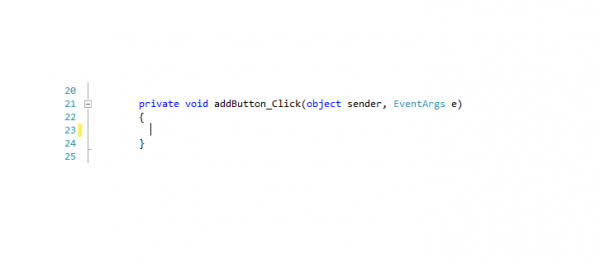
এই মেথডটি হচ্ছে addButton এর ক্লিক ইভেন্টের মেথড অর্থাৎ প্রোগ্রামটি চলার সময় আপনি Add বাটনে ক্লিক করলে এই মেথডে লিখা কোডগুলো execute হবে।
এরপর Subtract, Multiply, Divide বাটনগুলোতে ডাবল ক্লিক করে তাদের ক্লিক ইভেন্টে নিচের মতো কোড লিখলাম:
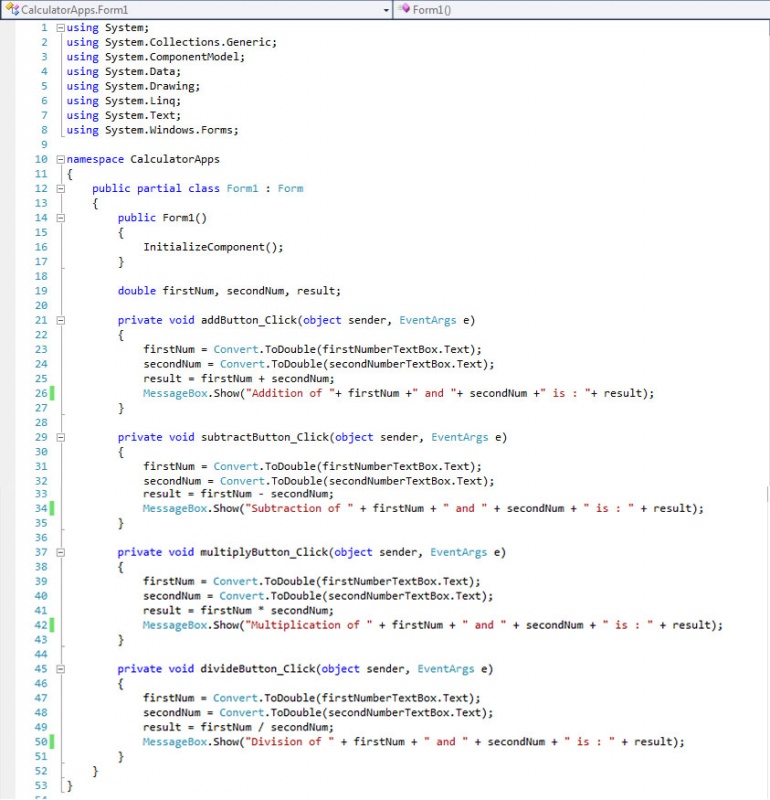
কোডগুলো আমি সামান্য ব্যাখ্যা করছি। firstNum, secondNum, result নামের তিনটি double টাইপের ভেরিয়েবল নিলাম। ভেরিয়েবলগুলোকে আমি Field level (যারা C করেছেন তারা আপাতত global variable হিসেবে ধরে নেন) এ রাখলাম যাতে এই ক্লাসের সব মেথডগুলো এদেরকে চিনতে পারে। এরপর firstNumberTextBox, secondNumberTextBox গুলোতে দেয়া ইউজারের ইনপুট গুলোকে double টাইপে কনভার্ট করে firstNum, secondNum এই দুই ভেরিয়েবলে assign করলাম। এরপর result ভেরিয়েবলে তাদের গাণিতিক অপারেশান গুলোর ফলাফল রাখলাম। MessageBox.Show() এই মেথডটির মাধ্যমে তার ফলাফল আমি ইউজারকে একটি মেসেজ বক্সে দেখলাম। এখন প্রোগ্রামটিকে রান করানোর পর ইনপুট দিয়ে Subtract বাটনে ক্লিক করলে নিচের মত আউটপুট পাওয়া যাবে:
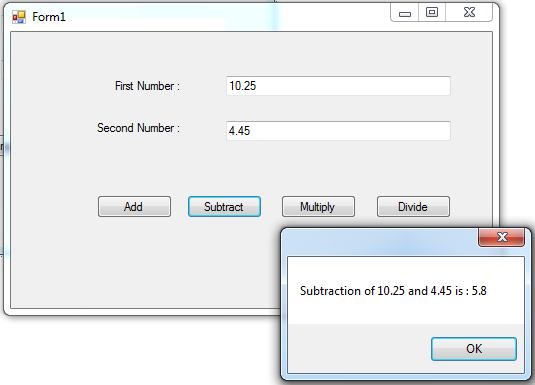
WPF Applications:
WPF Application ওপেন করে প্রজেক্টের নাম দিলাম CalculatorApp. আগের মতই ফর্মে বিভিন্ন কন্ট্রোল টেনে ফর্মটিকে নিচের মত করে সাজালাম।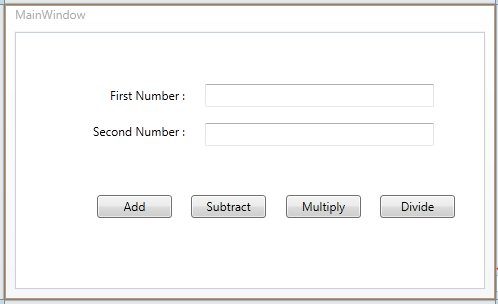
Label, TextBox এবং Button গুলোর নাম আমি সুবিধার জন্য Windows Forms Application এর মতই রাখলাম। চাইলে আমি কাজগুলো ডান পাশের কন্ট্রোলগুলোর Properties থেকে বা সরাসরি XAML এও পরিবর্তন করে দিতে পারি।
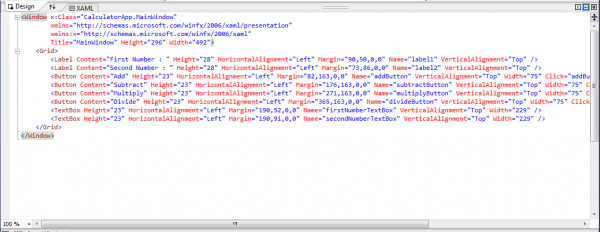
কিছুক্ষণ আগে Windows Forms Application এরক্ষেত্রে ক্লিক ইভেন্ট সম্পর্কে বলেছি তাই এখানে আবার বর্ণনা করলাম না।এবার বাটনগুলোর উপর ডাবল ক্লিক করে তাদের ক্লিক ইভেন্টে আমি নিচের মত কোড লিখলামঃ
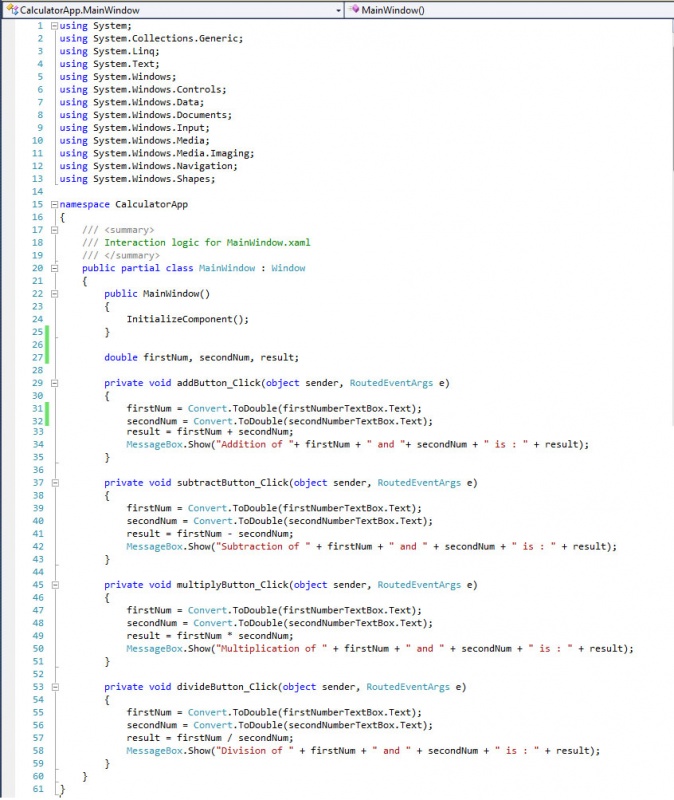
কোডগুলো আগের মতোই তাই পুনরায় ব্যাখ্যা করলাম না। এখন প্রোগ্রামটিকে রান করানোর পর ইনপুট দিয়ে Multiply বাটনে ক্লিক করলে নিচের মত আউটপুট পাওয়া যাবে:
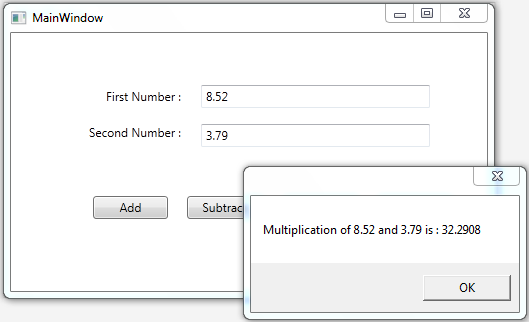



csharp language image example codes
ReplyDeleteLoad image source from a hard code directory